Cara Menyimpan Video Capcut ke Galeri HP dengan Mudah
Cara menyimpan video Capcut. Apakah Anda sudah selesai mengedit atau membuat sebuah video menggunakan aplikasi Capcut? Jika benar demikian, maka hal yang harus Anda lakukan sekarang adalah menyimpan video tersebut ke galeri supaya nantinya bisa Anda bagikan kepada teman-teman di media sosial.
Ada banyak istilah yang digunakan oleh aplikasi editing video untuk menamai menu atau fitur untuk menyimpan video ke galeri, mulai dari save, export, render, share, atau bahkan dengan sebuah ikon saja. Apapun namanya, semuanya memiliki fungsi yang sama dan merupakan tahapan terakhir dari seluruh rangkaian proses pengeditan video.
Cara menyimpan video di Capcut ke galeri sendiri bisa Anda kerjakan dengan sangat mudah. Hal ini karena Anda tidak perlu banyak mengatur output (keluaran) video sebagaimana aplikasi-aplikasi editing video lainnya lakukan.
Untuk lebih lengkapnya, mari Anda simak dan ikuti cara menyimpan video di aplikasi Capcut yang akan saya jelaskan di bawah ini.
Baca juga: Cara membuat video blur di Capcut
Cara Menyimpan Video Capcut ke Galeri
Sebelum melanjutkan ke cara menyimpan video dari APK Capcut, sebaiknya pastikan kembali bahwa video Anda benar-benar telah selesai diedit. Baru setelah itu, silahkan Anda ikuti tutorial di bawah ini atau kunjungi dulu bagaimana cara membuat jedag jedug di Capcut atau cara membuat transisi di Capcut jika Anda belum membuat atau mengedit video apa pun.
- Pada layar editing video aplikasi Capcut, ketuk ikon Export yang ada di pojok kanan atas.
- Ketuk tombol Ekspor.
Tutorial lain: Cara zoom video di Capcut
Dalam contoh di atas, video yang telah saya simpan merupakan video yang telah diberi efek slow motion dan potongan lagu. Jika Anda tertarik dan ingin membuat video slow motion juga, Anda bisa mengunjungi cara slowmo di Capcut dan cara memotong lagu di Capcut pada artikel sebelumnya.
Perlu Anda ketahui, aplikasi Capcut belum dapat menyimpan foto yang telah Anda edit menjadi format gambar seperti .jpg, .png, dan lain-lain. Hal ini beserta solusinya sudah saya bahas pada cara membuat foto menjadi anime di Capcut di artikel yang lain. Silahkan Anda kunjungi.
Untuk tutorial bagaimana cara ekspor video di Capcut ke galeri yang lebih lengkap dan mudah dipahami, silahkan Anda tonton video YouTube di bawah ini sampai habis.
Itulah cara menyimpan video Capcut ke galeri HP Android yang dapat Anda praktikkan. Sangat mudah sekali bukan? Ikuti terus blog ini untuk mendapatkan tutorial Capcut lainnya yang tentunya sayang untuk Anda lewatkan. Sekian dan terima kasih.

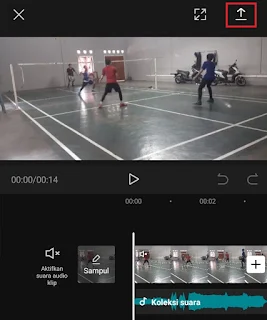





Posting Komentar untuk "Cara Menyimpan Video Capcut ke Galeri HP dengan Mudah"